マルチサイト化しようと思っている場合は、ブログを作り上げていく前に必ず作業しておくこと。1度作業しておけば簡単にブログを増やすことができる。
作業前の注意点
WordPressのプラグインはすべて無効にしてから作業をすること。
マルチサイト化の説明
WordPress3でマルチサイト化する場合の構築方法は以下の2種類
- サブディレクトリ形式
例:http://no1837.net/15 - サブドメイン形式
例:http://15.no1837.net/
まず、構築するのであればサブディレクトリ型の方が圧倒的にラク。だが、結論を言えば、サブドメイン形式でしかさくらでは構築できない。
ここで、WordPressのマルチサイト化の構造に簡単に触れておく。WPの場合、マルチサイト化したときに、見せかけのサブディレクトリを作るだけで、サーバー内にはサブディレクトリが実在しないのだ。さくらのサブドメインはディレクトリを指定してサブドメインをあてるため、実在しないディレクトリを指定することはできない。
だからサブドメイン形式でしかマルチサイト化できないのだ。さくらの厄介な点はサブドメインのワールドカード指定ができないのだ。なので、ワールドカードの設定はエントリー名:* 種別:A 値:IPアドレスでOK。これでちゃんとサブドメインとマルチサイト化したものが結びつけられるのか不安だったが、問題無くできている。
さくらインターネットでのマルチサイト化手順
- さくらインターネットのサーバーコントロールパネルのドメイン設定で使いたいサブドメインを作成する。(あらかじめ複数のサイトを作る予定であれば複数作っておく)
- サブドメインを作成したら、サブドメインの詳細設定で
・wwwを付与せずマルチドメインとして使用する(上級者向け)
・WPを入れたフォルダを指定
こここまでがドメイン側でしておくこと。 - 次にインストールしたWPをFTPで開き、wp-config.phpを編集する
/** マルチサイト化 */
define(‘WP_ALLOW_MULTISITE’, true);
を/* 編集が必要なのはここまでです ! WordPress でブログをお楽しみください。 */の上までに追記してサーバーに戻す - 管理画面にログインしなおすと、右上にサイトネットワーク管理者という文字が出てくるので、クリックして必ず「サブドメイン」を選択して、ネットワークのタイトル、管理者のメールアドレスを入れて進む。ここで、管理者のメールアドレスをGmailやGoogle Appsを利用しているメールアドレスにするとエラーが発生するので避けてPOP3で運用しているメールアドレスにする。
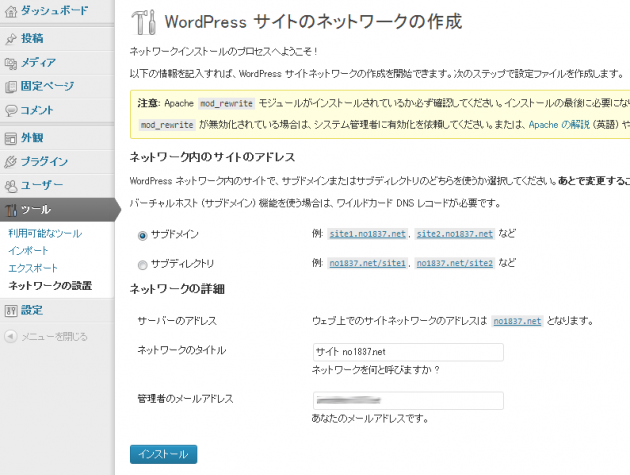
- すると、wp-config.phpと.htaccessの編集を指示されるので指示通りに行う。ここで、ワイルドカードの設定が出来ていないと赤表示がでるが無視して作業する。
.htaccessは最初に用意されている物と構文がかぶってうまく働かないので、最初と最後の1行をそれぞれ残して、あとはすべて書き換える。
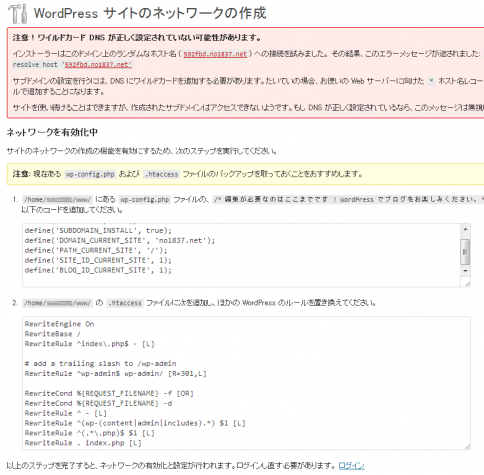
# BEGIN WordPressRewriteEngine On RewriteBase / RewriteRule ^index.php$ - [L]# add a trailing slash to /wp-admin RewriteRule ^wp-admin$ wp-admin/ [R=301,L]RewriteCond %{REQUEST_FILENAME} -f [OR] RewriteCond %{REQUEST_FILENAME} -d RewriteRule ^ - [L] RewriteRule ^(wp-(content|admin|includes).*) $1 [L] RewriteRule ^(.*.php)$ $1 [L] RewriteRule . index.php [L]# END WordPress - ログインしなおして、左側のサイトから新規追加をクリックしてサイトのアドレス1.で設定したサブドメインのアドレス、サイトのタイトル、メールアドレスを記入する。するとマルチサイト化の完成。
wp-config.phpや.htaccessなどを編集するときはサクラエディタやTeraPadなどのエディタを使用すること。



コメント
[…] 今朝、WordPressでマルチサイト化するのに参考いさせて頂いたサイト([WordPress]さくらインターネットでマルチサイト化する@1.5流)をすっきりとした頭で再び読み返すと、こんな記述が↓ […]
[…] >>参考サイトはこちら […]